如何讓舊系統運行得更快?
已發表: 2020-09-10| 您的筆記本電腦或台式機的使用壽命沒有硬性上限。 但是,您可能需要大約 3 到 5 年的時間,之後您可能會看到其組件滯後或執行高級任務的能力下降。 而且,如果您想延長您的計算機的使用壽命,那麼這個博客就是為您準備的。 所以,請繼續閱讀! |
無論是台式電腦還是筆記本電腦,我們都不能只考慮在沒有電腦的情況下完成我們的任務。 實際上,讓我們改寫一下這句話——如果沒有性能良好的計算機,我們就無法完成我們的任務。 但是,就像人類一樣,計算機確實會隨著時間(以及隨著年齡的增長)而變慢。 程序和應用程序需要永遠打開和響應,計算機的啟動時間像蝸牛一樣慢,並且崩潰變得頻繁。
你,然後停下來回憶一下,我怎樣才能加快我的舊電腦的速度,讓它像以前一樣快。 在您放棄並丟棄或出售您的系統,甚至採取重大措施重新安裝 Windows 之前,請查看一些可以加快舊 Windows 10 PC 速度的簡單方法。
另請閱讀:如何從 USB 驅動程序安裝 Windows 10
而且,雖然會有手動方法讓您的舊 PC 運行得更快,但我們也會讓您以一種很好的方式讓您的舊 PC 運行得更快。
如何使舊電腦/更快
| 便於導航的目錄 |
|---|
| 1.自動加速舊計算機的最簡單有效的方法 2. 手動加速舊電腦的方法 a.) 磁盤清理 b.) 對您的啟動程序進行排序 c.) 消除重複項 d.) 減少過度的視覺效果 e.) 投資 RAM 可以結出碩果 |
1.自動加速舊計算機的最簡單有效的方法
您可以使用像Advanced System Optimizer這樣的實用工具,它可以解決您計算機中的主要問題,甚至可以滿足其優化需求。 從而使您的 PC 快速如新。 以下是該工具的一些出色功能:
1. 智能電腦護理
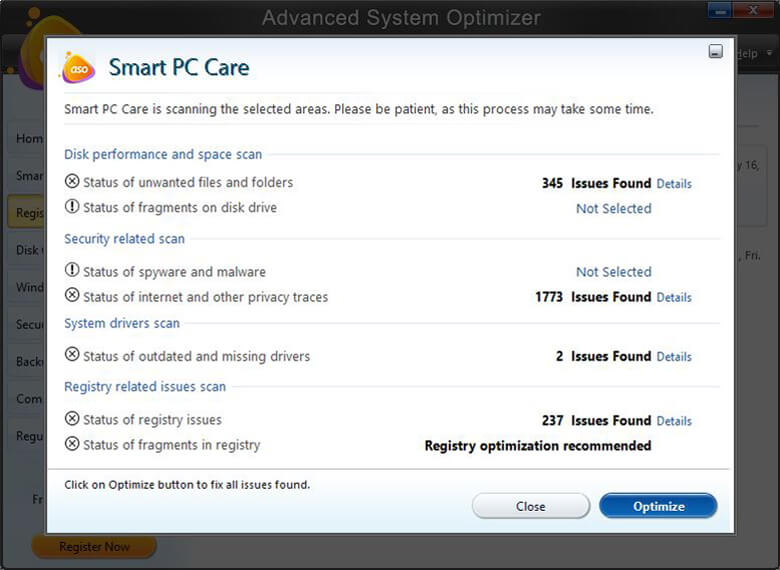
全面掃描後,該工具首先會通知諸如不需要的數據堵塞磁盤空間、硬盤驅動器上的碎片、註冊表問題、任何間諜軟件或惡意軟件的跡像等問題。 然後,它可以幫助您一鍵擺脫這些問題。
2.磁盤清理工具
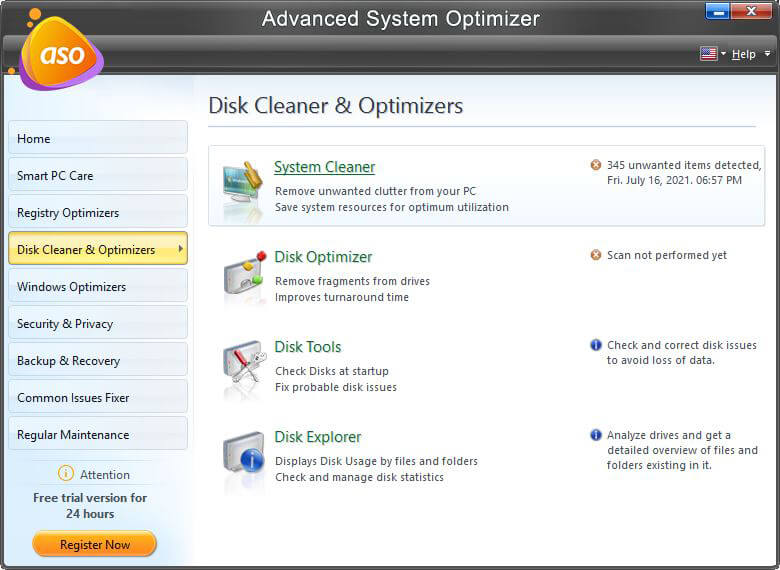
此模塊包含磁盤清理程序和優化程序,可從驅動器中刪除碎片、修復可能的磁盤問題以及管理和分析磁盤使用統計信息。
3. Windows 優化器
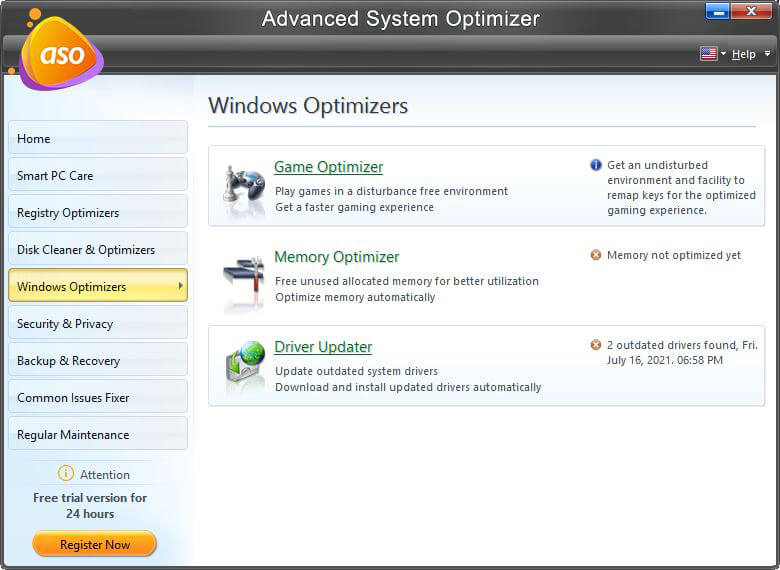
無論是尋找過時的驅動程序、分配未使用的內存,還是優化舊 PC 以進行遊戲,這個模塊都可以一鍵完成。
4.刪除重複和其他常見問題 -
如果您的 PC 上有重複的文件,它們將無法躲避 Advanced System Optimizer。 此外,它甚至可以處理妨礙 PC 速度的常見 PC 問題。
想了解更多關於高級系統優化器的信息——這裡是完整的評論
2. 手動加速舊電腦的方法
a.) 磁盤清理
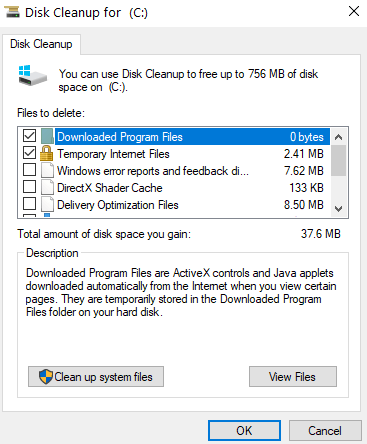
一個簡單的磁盤清理,包括對磁盤驅動器進行碎片整理和清理磁盤,可以幫助加速你的舊電腦和速度慢的電腦。 您可以安裝 Advanced System Optimizer 並輕鬆執行磁盤清理或執行以下簡單步驟 -
1. 在 Windows 搜索欄中鍵入Disk Cleanup ,然後單擊右側窗格中的打開
2. 選擇您要清理的驅動器。 對著驅動器,你還會發現可以釋放多少空間
3.勾選要刪除的所有項目,然後單擊確定
注意:單擊左側的Advanced System Optimizer 的Disk Cleaner's & Optimizer 模塊以從驅動器中刪除碎片並清理磁盤。
b.) 對您的啟動程序進行排序
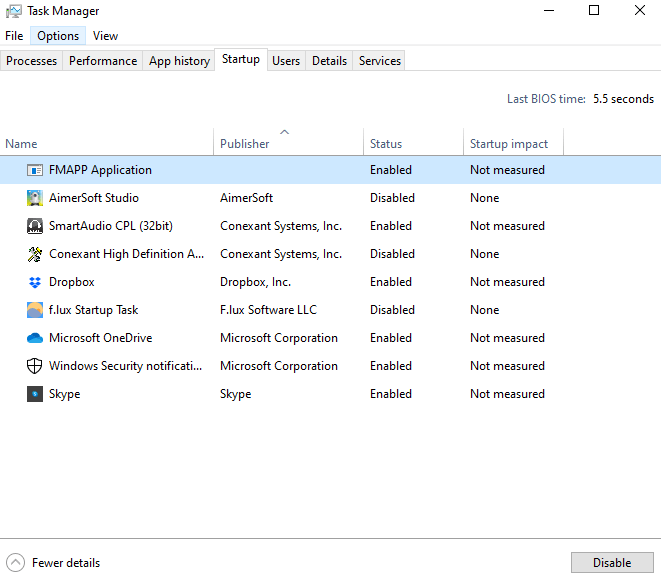
啟動程序如果不加以檢查,可能會降低計算機速度並給 CPU 帶來大量負載。 但是,話雖如此,您應該注意要擺脫的啟動程序。 例如,您可能不想觸碰對您的 PC 操作至關重要的系統服務或在後台運行的防病毒程序,該程序雖然可以防止您的 PC 受到惡意軟件和病毒的侵害。 以下是訪問 Windows 10 啟動程序的一些方法。 擺脫啟動程序的最簡單方法是通過任務管理器。 以下是快速禁用啟動項的方法 -

1. 按 Ctrl + Shift + Esc 打開任務管理器
2.前往啟動選項卡
3. 選擇您認為不需要的應用程序,然後點擊右下角的禁用按鈕
注意:使用 Advanced System Optimizer,您可以輕鬆地從啟動中刪除不必要的程序。 為此–單擊左側窗格中的定期維護,然後單擊啟動管理器
c.) 消除重複項
現在您的筆記本電腦或台式 PC 已經過時,您的 PC 上肯定有大量文件(文檔、音頻文件、視頻、遊戲和其他)存儲。 建議刪除重複項並釋放硬盤。 但是,它並不像聽起來那麼簡單。 將頭撞到這麼多文件可能是一項艱鉅的任務。 而且,上帝保佑! 如果您錯誤地刪除了重要文件,那麼這個想法就會在脊椎中顫抖。
這就是重複文件查找器發揮作用的地方。 而且,我們已經列出了一些最好的重複文件查找器,它們可以幫助您在沒有錯誤的情況下擺脫重複文件,而且也可以立即消除。 雖然您可以從這些提到的重複文件查找器中進行選擇,但 Advanced System Optimizer 甚至可以為您完成這項任務。
注意:要使用Advanced System Optimizer刪除重複項,請單擊左側窗格中的Common Issues Fixer ,然後單擊Duplicate Files Remover ,之後將掃描您的系統以查找重複的文檔和文件。
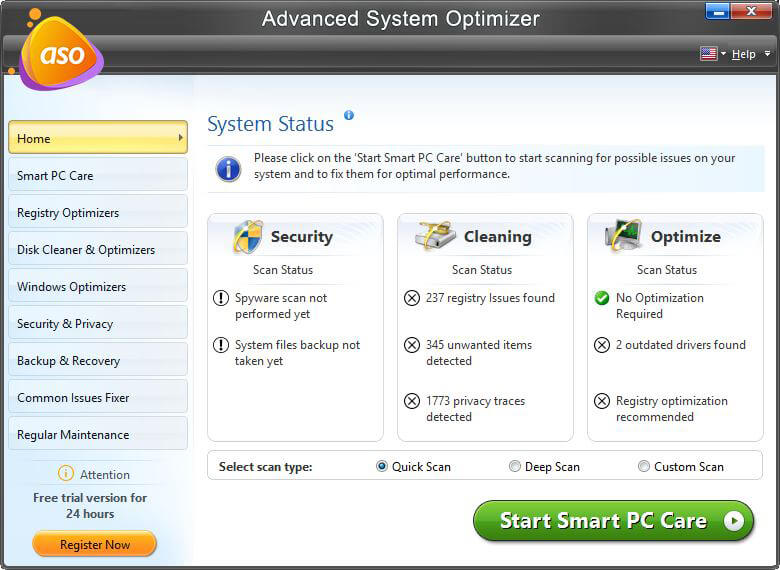
立即下載高級系統優化器!
d.) 減少過度的視覺效果
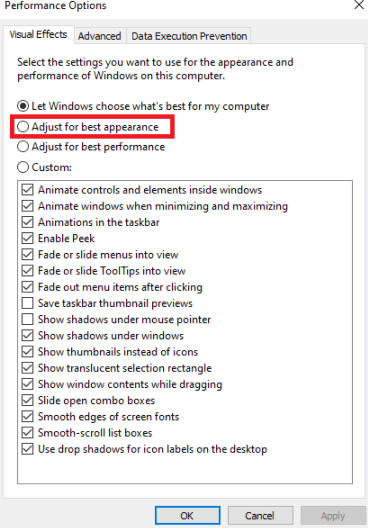
“如何加速舊計算機”的一部分還包括您可以消除所有使其浮華而不是快速的一切的方法。 而且,去除過多的視覺效果就是其中之一。 在 Windows 10 中,您可以選擇要運行的視覺效果,或者您甚至可以將其留給您的計算機。 無論哪種情況,請按照以下步驟操作 -
1. 在 Windows 搜索欄中輸入性能
2.點擊調整Windows的外觀和性能
3. 在視覺效果選項卡下單擊調整以獲得最佳性能單選按鈕
4. 單擊應用,然後單擊確定
e.) 投資 RAM 可以結出碩果
看看你現有的 RAM 有多慢或多快。 如果您對此不熟悉,以下是在 Windows 10 中檢查 RAM 速度的方法。
我們不會過多地談論 RAM 是什麼或它如何工作的技術細節,但讓我們保持簡單——對 RAM 的少量投資將提高您 PC 的性能,您將能夠以更好的方式存儲和執行應用程序。 不過,您可能需要向製造商諮詢適合您計算機的 RAM 類型。
| 如果您有 Windows 10 或計劃在較舊的 PC 或筆記本電腦上安裝 Windows 10,建議您至少有 8 GB 的 RAM。 這將使您的系統保持穩定、健全和健康,並防止在您執行遊戲或視頻編輯等耗電任務時啟動速度變慢。 |
而且,雖然我們敦促您升級 RAM,但這裡有一些可以釋放 RAM 的聰明技巧。
結論
對於在舊 PC 上保存大量數據或預算緊張的人來說,購買新 PC 可能不是一個可行的選擇。 取而代之的是思考諸如“如何使舊 PC 更快?”之類的問題。 可能是一個更明智的選擇。 我們真誠地希望該博客能夠在這個方向上提供幫助,如果確實如此,請投票支持該博客並與朋友和家人分享。
推薦讀物:
這是提高 PC 或筆記本電腦速度的方法
適用於 Windows 10 加速計算機的最佳 PC 優化器軟件(免費和付費)

